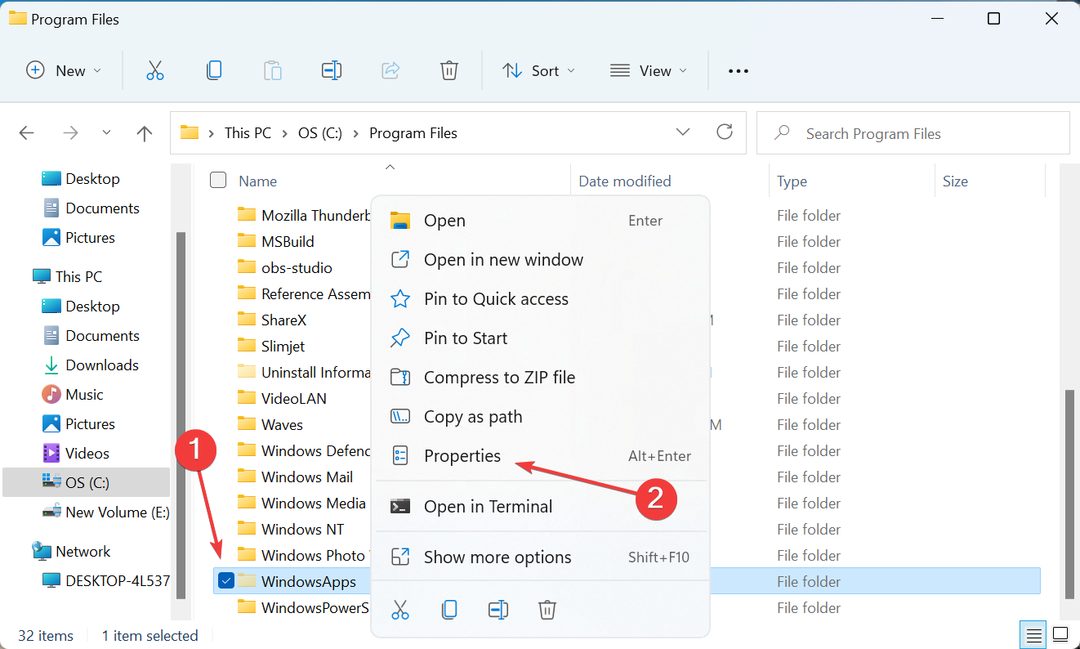- Jakýkoli milovník her se nyní naučí ocenit důležitost vlastnictví úložného zařízení SSD.
- Pokud plánujete přesunout svou kolekci Steam na SSD, nechte si tento výukový program zavřít.
- Podívejte se na další užitečné tipy a triky na našem Vodítka disku SSD.
- Prozkoumejte naše Parní rozbočovač také a získejte nejnovější zprávy a aktualizace dříve než kdokoli jiný.

Tento software opraví běžné chyby počítače, ochrání vás před ztrátou souborů, malwarem, selháním hardwaru a optimalizuje váš počítač pro maximální výkon. Opravte problémy s počítačem a odstraňte viry nyní ve 3 snadných krocích:
- Stáhněte si Restoro PC Repair Tool který je dodáván s patentovanými technologiemi (patent k dispozici tady).
- Klepněte na Začni skenovat najít problémy se systémem Windows, které by mohly způsobovat problémy s počítačem.
- Klepněte na Opravit vše opravit problémy ovlivňující zabezpečení a výkon vašeho počítače
- Restoro byl stažen uživatelem 0 čtenáři tento měsíc.
A jednotka SSD (SSD) je úložné zařízení, které k ukládání dat používá jako součást paměti sestavy integrovaných obvodů. Na rozdíl od klasických pevných disků SSD nemají žádné pohyblivé části, což je činí odolnějšími proti nárazům.
Existují také další výhody: SSD běží tiše, mají nižší přístupovou dobu a nižší latenci, používají méně energie než pevné disky, generují méně tepla, mají delší životnost, nejsou ovlivňovány magnetismem a více.
Majitelé počítačů často používají disky SSD jako primární úložné zařízení pro svůj operační systém Windows a programy s velkými soubory.
Pokud jste hráč a máte v počítači uloženy desítky nebo stovky GB her, pak je nejlepší zvolit jejich instalaci nebo migraci na SSD.
Jak nainstalovat / migrovat Steam hry na SSD
- Zavřete svůj Parní Klient a ujistěte se, že Steam.exe není spuštěn ve Správci úloh
- Přejděte na hru, kterou chcete zkopírovat z HDD na SSD
- Klikněte pravým tlačítkem na složku hry> vyberte Vlastnosti, abyste zjistili, kolik místa skutečně zabírá
- Ujistěte se, že máte toto volné místo na vašem SSD
- Poté klikněte pravým tlačítkem na složku> klikněte na Kopírovat
- Přejděte do knihovny her Steam na vašem SSD> klikněte na Vložit
- Počkejte, až se proces dokončí.
- Jakmile byla hra zkopírována, odstraňte ji z pevného disku
Informujte svého Steam klienta o novém umístění hry
1. Spusťte Steam Steam> přejděte do hry v knihovně, kterou jste právě přesunuli> klikněte na ni pravým tlačítkem> vyberte Odstranit místní obsah.
Jistě, nic důležitého nebude odstraněno, pouze soubor manifestu. Když jste přesunuli soubory hry, odstranili jste je ručně z HHD.
2. Klikněte na Instalovat> vyberte složku Steam Library umístěnou na SSD.
Steam by měl detekovat a ověřit nové herní soubory na SSD.
Stojí za zmínku, že instalace her založených na zdrojích na SSD nemusí vždy fungovat pomocí této metody.
K přesunu svých her na SSD můžete také použít speciální nástroj. Steam Mover je program vytvořený hráčem, aby pomohl ostatním hráčům tento úkol dokončit rychleji. Můžeš stáhnout Steam Mover z oficiální stránky nástroje.

Ještě lépe můžete použít nástroj pro optimalizaci PC, který se postará nejen o vaši migraci, ale také přinese data nástroje pro obnovení do tabulky spolu s funkcemi vyčištění a vyladění nové generace, díky nimž bude váš systém rychlejší Stát.
A co víc, WinOptimizer má dokonce vyhrazený Funkce Game Booster, která uzavírá nepotřebné procesy na pozadí, když je vaše hra spuštěna, a zaručuje tak plynulý herní zážitek po celou dobu.
Jedná se o ultra výkonnou novou generaci vyladění a čištění nové generace, která je dodávána s 37 moduly pokrývajícími vše, co potřebujete k udržení počítače v původním stavu, od zabezpečení, údržby, ochrany osobních údajů, hlubokých skenů až po opravy nástroje.
Není nutné říkat, že pokud chcete přesouvat herní soubory, je tento software pro optimalizaci systému vaším důvěryhodným partnerem.
Pojďme se rychle podívat na jehoklíčové vlastnosti:
- Optimalizace systému, hloubkové čištění a diagnostika
- Odstraňte nevyžádaná data a poškozené zkratky, opravte položky registru a deaktivujte nepotřebné služby
- Získejte další nástroj Defrag připravený na SSD, který sloučí volné místo, automatizuje analýzu disků a zároveň si užije nepřetržitého používání vašeho počítače
- Komplexní řídicí panely, které poskytují rozsáhlý vzhled vašeho systému
- Navrženo pro Windows a nastaveno tak, aby se s ním vyvíjelo (zahrnuje řešení problémů zavedených prostřednictvím aktualizací Windows)
- Funkce Ochrana soukromí a Antispy

Ashampoo WinOptimizer
Posuňte svůj herní zážitek na další úroveň díky integrovanému Game Booster od Ashampoo!
Navštivte web
Pokud jste narazili na jiná řešení pro instalaci / migraci svých her Steam na SDD, můžete v níže uvedené sekci komentářů uvést kroky, které je třeba dodržet.
 Stále máte problémy?Opravte je pomocí tohoto nástroje:
Stále máte problémy?Opravte je pomocí tohoto nástroje:
- Stáhněte si tento nástroj pro opravu PC hodnoceno skvěle na TrustPilot.com (stahování začíná na této stránce).
- Klepněte na Začni skenovat najít problémy se systémem Windows, které by mohly způsobovat problémy s počítačem.
- Klepněte na Opravit vše opravit problémy s patentovanými technologiemi (Exkluzivní sleva pro naše čtenáře).
Restoro byl stažen uživatelem 0 čtenáři tento měsíc.
Často kladené otázky
Ano, hry nainstalované na vašem SSD se načítají rychleji. Náš tip je použijte dobrý nástroj pro zpětnou hru pro jakoukoli migraci. Překontrolovat tento úžasný průvodce nejlepšími SSD k použití také.
To je možné v režimu přenosu migrace aplikací ve Windows 10. Můžete také přidat a dobrý odinstalační software, abyste se ujistili, že na pevném disku nezůstanou žádné zbytky programů.
Ano, můžete použít vestavěnou funkci Přesunout v klientovi Steam. Podívejte se na další užitečné alternativy v tento komplexní průvodce migrací Steam.

![Kriket 24: Došlo k chybě [Opraveno]](/f/7fb762827a2cf633924cc13444e3f463.png?width=300&height=460)